In Microsoft Excel , ci sono vari grafici incorporati che gli utenti possono utilizzare, come grafici a barre, colonne, grafici a torta e grafici a linee, per visualizzare i propri dati, ma in alcuni casi gli utenti creeranno grafici univoci, come il Esegui grafico , per mostrare i dati ai propri segmenti di pubblico. Un grafico Run è un grafico che visualizza i dati osservati in una sequenza temporale. In questo tutorial, spiegheremo come creare un grafico di esecuzione in Excel .
I grafici sono importanti quando gli utenti cosa mostrare i propri dati in grafica ai propri utenti in modo che sia facile da capire. I grafici sono utili per riassumere dati di grandi dimensioni, mostrare categorie di dati in una distribuzione di frequenza e stimare i valori chiave.
Come creare un grafico di esecuzione in Excel
Segui i passaggi per creare un grafico di esecuzione in Microsoft Excel:
consentire ai dispositivi Bluetooth di trovare questo PC
- Avvia Microsoft Excel.
- Digita i dati nel foglio di lavoro di Excel ed evidenzia i dati.
- Fare clic sul pulsante Inserisci, fare clic sul pulsante Linea, quindi selezionare Linea con marcatori dal menu.
- Fare clic con il pulsante destro del mouse sul grafico e selezionare Taglia.
- Immettere la formula mediana, quindi selezionare l'intervallo di celle contenente i valori che si desidera trovare.
- Trascina la maniglia di riempimento verso il basso per mostrare gli altri risultati, quindi fai clic sulla scheda Inserisci, fai clic sul pulsante Linea, quindi seleziona nuovamente Linea con indicatori dal menu.
Vediamo questo in modo più dettagliato.
Lancio Microsoft Excel .
Digita i tuoi dati nel foglio di calcolo di Excel.

Evidenzia tutti i dati del foglio di calcolo che desideri includere nel grafico.
Quindi fare clic su Inserire pulsante, fare clic sul Linea pulsante nel Grafici raggruppare e selezionare Linea con marcatori dal menù.
Ora fai clic con il pulsante destro del mouse sul grafico e seleziona Taglio .
Aggiungeremo una linea mediana al grafico.
Windows Magic Trackpad 7
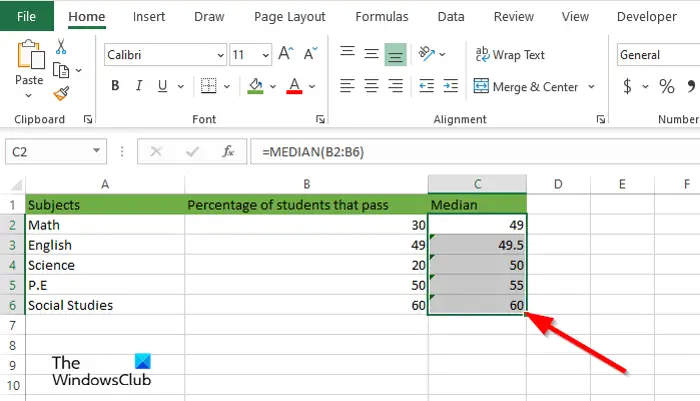
Immettere la formula Mediana e l'intervallo di valori; Per esempio =MEDIANA(B2:B6).
Trascina la maniglia di riempimento verso il basso per mostrare gli altri risultati.
cos'è winsxs
Evidenzia tutti i dati sul foglio di calcolo (compresa la mediana).
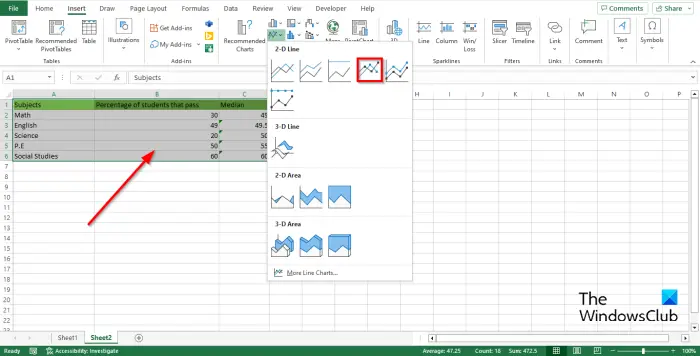
Quindi fare clic su Inserire scheda, fare clic su Linea pulsante nel Grafici raggruppare e selezionare Linea con marcatori di nuovo dal menu.
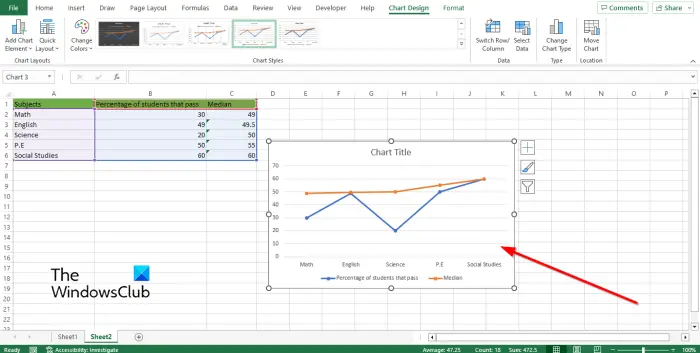
Noterai che al grafico viene aggiunta una linea che riassume la mediana.
Ora abbiamo un grafico di esecuzione.
Scarica ms lync 2010
Ci auguriamo che tu capisca come creare un grafico Run in Excel.
Perché si chiama Run chart?
I grafici di esecuzione vengono utilizzati per monitorare le prestazioni del processo nel tempo con particolare attenzione al miglioramento del processo; visualizza la misura della serie nel tempo. I grafici di esecuzione sono noti anche come grafici di tendenza o grafici di serie.
LEGGERE : Come esportare facilmente i grafici di Excel come immagini
Qual è la differenza tra un grafico Run e un grafico di controllo?
Il grafico Run e il grafico di controllo sono simili, ma c'è qualche differenza. Un grafico di esecuzione aiuterà a monitorare i dati nel tempo per separare turni, tendenze o cicli. I grafici di esecuzione aiuteranno a individuare le tendenze al rialzo e al ribasso. Le carte di controllo ti aiutano a capire la variazione che è sempre presente nei processi. La carta di controllo include le linee del limite di controllo superiore e inferiore con una linea centrale.
LEGGERE : Come mostrare grafici con celle di dati nascoste in Excel.














